PDF Editoren giver dig mulighed for at stemple PDF-dokumenter på samme måde som du stempler papirdokumenter. Du kan vælge et stempel fra listen over tilgængelige stempler eller oprette dit eget, tilføje den ønskede tekst, dato og tidspunkt for stempling, eller et billede.
Sådan stemples en side:
- På PDF-værktøjer værktøjslinjen skal du klikke på
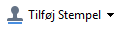 og vælge det ønskede stempel.
og vælge det ønskede stempel.
 Hvis stemplet du vil bruge, ikke er tilgængeligt i menuen, skal du klikke på Andre stempler.
Hvis stemplet du vil bruge, ikke er tilgængeligt i menuen, skal du klikke på Andre stempler.
- Stempl siden.
- Flyt om nødvendigt stemplet til den ønskede placering.
Du kan tilføje kommentarer til stempler og ændre deres statusser på samme måde, som du tilføjer kommentarer til anmærkninger. Se også: Samarbejde på PDF-dokumenter.
Hvordan man laver et stempel
PDF Editoren giver dig mulighed for at oprette tekststempler og stempler fra billeder.
Sådan laves et stempel fra et billede:
- På PDF-værktøjer værktøjslinjen skal du klikke på
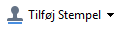 > Opret Stempel fra Billede....
> Opret Stempel fra Billede....
- I den dialogboks der åbnes, skal du indtaste et navn på dit stempel i Navn feltet.
- Klik Åbn Billede for at åbne et billede fra din harddisk eller klik på Indsæt Billede fra Udklipsholder hvis du tidligere har kopieret et billede til Udklipsholderen.
- Brug Stempelstørrelse skyderen hvis du har brug for at justere størrelsen på billedet.
- Klik Gem.
Sådan laver du et tekststempel:
- På PDF-værktøjer værktøjslinjen skal du klikke på
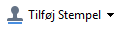 > Opret Tekststempel....
> Opret Tekststempel....
- I den dialogboks der åbnes, skal du indtaste et navn på dit stempel i Navn feltet.
- I Stempeltekst feltet skal du skrive den tekst, der skal vises på stemplet.
- Fra Tilføj Dato/Tid rullelisten skal du vælge den dato og det klokkeslætformat, du ønsker at bruge.
 Når du stempler en side, vil stemplet indeholde dato og tidspunkt for stemplingen i det format, du har angivet.
Når du stempler en side, vil stemplet indeholde dato og tidspunkt for stemplingen i det format, du har angivet.
 Alle tekstelementer vil blive tilføjet til stemplet der, hvor markøren er placeret i Stempeltekst feltet. Du kan ændre rækkefølgen af stempelelementerne i dette felt, tilføje forklarende tekst og oprette dato- og klokkeslætsformaterne. For flere oplysninger om datoer og tidspunkter, se Dags dato og klokkeslæt på stempler og på Bates-numre.
Alle tekstelementer vil blive tilføjet til stemplet der, hvor markøren er placeret i Stempeltekst feltet. Du kan ændre rækkefølgen af stempelelementerne i dette felt, tilføje forklarende tekst og oprette dato- og klokkeslætsformaterne. For flere oplysninger om datoer og tidspunkter, se Dags dato og klokkeslæt på stempler og på Bates-numre.
- I Skrifttype og kant gruppen af valgmuligheder skal du vælge skrifttype, skriftstørrelse og typografi for teksten i stemplet og en farve til stemplet.
- Aktiver Tilføj kant muligheden hvis du vil have, at stemplet har en kant.
- Vis Boksen indeholder en forhåndsvisning af stemplet, så du kan se effekten af de ændringer, du foretager.
- Klik Gem.
Sådan redigerer du stempler
- På PDF-værktøjer værktøjslinjen skal du klikke på
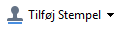 > Håndtér Stempler....
> Håndtér Stempler....
- I dialogboksen som åbnes, skal du vælge et stempel og klikke på Redigér....
- Vælg de ønskede indstillinger og klik på Brug.
Hvordan man sletter et stempel
Hvis du vil fjerne et stempel fra dit dokument, skal du gøre et af følgende:
- Vælg stemplet i dokumentet og tryk på Slettetegn.
- Højreklik på stemplet i dokumentet og vælg Slet på genvejsmenuen.
- Vælg kommentaren for stemplet i Kommentarer ruden og klik på Slettetegn.
Sådan fjernes et stempel fra listen:
- På PDF-værktøjer værktøjslinjen skal du klikke på
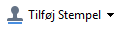 > Håndtér Stempler....
> Håndtér Stempler....
- I dialogboksen som åbnes, skal du vælge stemplet og klikke på Slet.
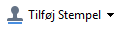 og vælge det ønskede stempel.
og vælge det ønskede stempel. Hvis stemplet du vil bruge, ikke er tilgængeligt i menuen, skal du klikke på Andre stempler.
Hvis stemplet du vil bruge, ikke er tilgængeligt i menuen, skal du klikke på Andre stempler. Når du stempler en side, vil stemplet indeholde dato og tidspunkt for stemplingen i det format, du har angivet.
Når du stempler en side, vil stemplet indeholde dato og tidspunkt for stemplingen i det format, du har angivet.